win8系统怎么在桌面创建Metro应用
发布时间:2016-03-22 15:11:51 浏览数:
用户更新了win8系统后想在桌面创建Metro应用,但是不知道具体该怎么做。下面小编就跟大家说说win8系统怎么在桌面创建Metro应用,有不清楚具体创建步骤的用户可以参考以下教程。
win8创建Metro应用的方法:
1、首先鼠标右击电脑桌面空白处,选择新建“快捷方式”,如下图所示:
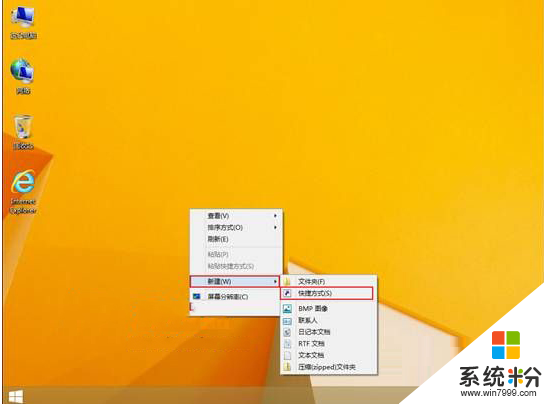
2、在创建快捷方式的“请键入对象的位置”输入代码“%windir%\explorer.exe shell:::{4234d49b-0245-4df3-b780-3893943456e1}”,然后单击“下一步”,如下图所示:
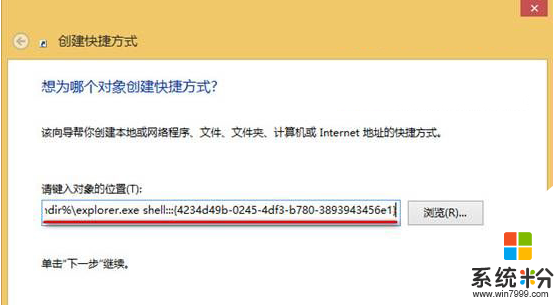
3、输入快捷方式的名称,例如:APPs,点击“完成”,如下图所示:
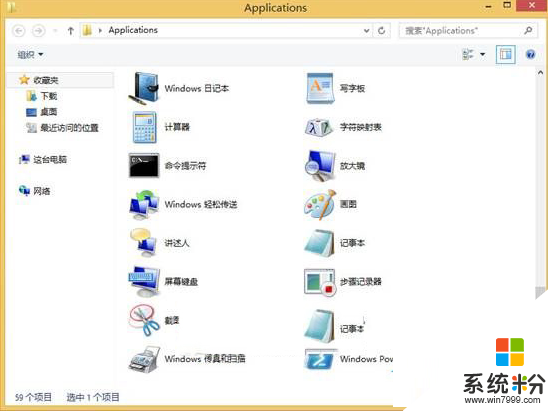
4、完成以上三步操作后,我们可以前往桌面点击“APPs”,即可打开Metro APPs界面,如下图所示:
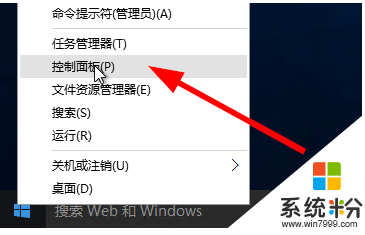
关于在win8系统怎么在桌面创建Metro应用就暂时跟大家分享到这里,这样用户就可以在系统桌面直接点击打开Metro应用了,有需要的用户不妨参考上面的方法创建。